当你想要格式化U盘时,Windows可能会弹出错误提示,例如“Windows无法完成格式化”或“磁盘受写保护”。遇到这种情况,不要急着换新的U盘,下面我们将介绍几种有效的方法,帮助你修复U盘并完成格式化。
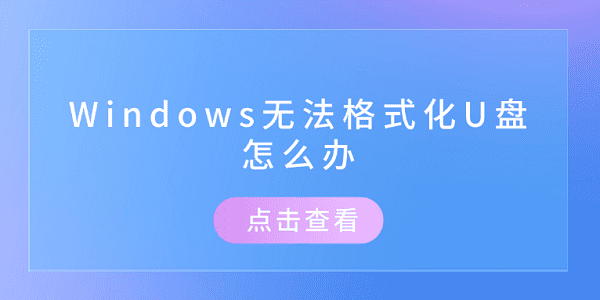
一、检查U盘是否被写保护
首先,如果U盘被写保护,Windows将无法对其进行格式化。在这种情况下,需要先解除写保护。
1、检查U盘上的物理开关
一些U盘自带一个小开关,防止数据被误删。如果U盘有这个开关,确保它处于“解锁”状态。
2、使用注册表解除写保护
按下 Win+R 键,输入 regedit,按 Enter 进入注册表编辑器。
依次展开HKEY_LOCAL_MACHINE\SYSTEM\CurrentControlSet\Control\StorageDevicePolicies。
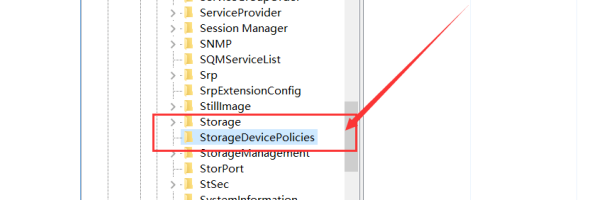
找到 WriteProtect,双击打开,将其值改为 0,然后点击确定。
关闭注册表,重启电脑,再尝试格式化U盘。
3、使用命令行解除写保护
按下 Win+R 键,输入 cmd,然后按下 Ctrl+Shift+Enter 以管理员身份运行命令提示符。
输入 diskpart 并按Enter。
依次输入以下命令(每行回车执行一次):
listdisk
selectdiskX(X是U盘的编号)
attributesdiskclearreadonly
exit
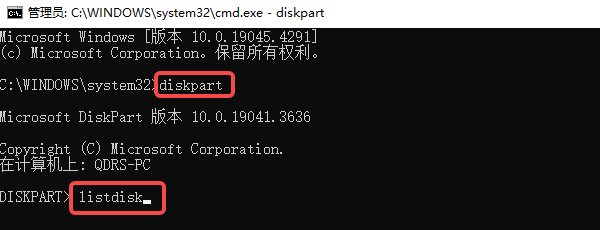
关闭命令提示符,重新尝试格式化U盘。
二、通过磁盘管理工具格式化U盘
其次,如果U盘在“此电脑”中无法格式化,可以尝试使用磁盘管理工具进行格式化。
1、按下 Win+X 键,在列表中选择磁盘管理。
2、在磁盘列表中找到U盘设备,通常是“可移动磁盘”。
3、右键U盘,选择“格式化”,然后选择文件系统类型(NTFS/exFAT/FAT32)。
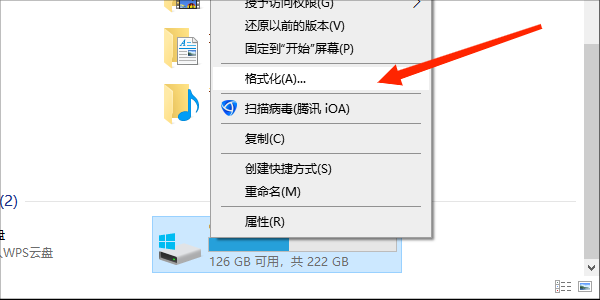
4、勾选执行快速格式化,然后点击确定。
5、等待格式化完成后,尝试重新使用U盘。
6、如果格式化选项是灰色的,可以先删除卷,然后重新创建分区再进行格式化。
三、检查U盘是否存在错误并修复
此外,如果U盘存在文件系统错误,也可能会导致Windows无法格式化。此时可以使用Windows自带的磁盘检查工具来修复错误。
1、按下 Win+E 键打开文件资源管理器,找到U盘。
2、右键U盘,选择“属性”,然后进入工具选项卡。
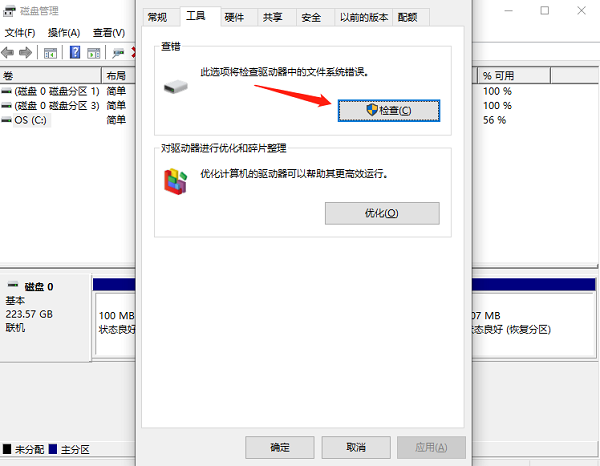
3、在错误检查下面,点击“检查”,然后点击扫描并修复驱动器。
4、等待扫描完成后,重新尝试格式化U盘。
四、硬件故障导致无法格式化
若尝试以上方法后,U盘仍然无法格式化,并且在磁盘管理工具中显示为“0MB”或“未初始化”,或者插入后完全无法被识别,可能是U盘已经损坏。
1、更换USB端口或数据线,尝试在其他电脑上格式化。

2、检查U盘是否过热或损坏,如果U盘使用多年或曾经遭受物理损坏,可能已经无法修复。
3、如果U盘内有重要文件但无法访问,建议使用数据救星进行扫描和恢复,避免数据丢失。


以上就是Windows无法格式化U盘的解决方案。希望对大家有所帮助。如果遇到网卡、显卡、蓝牙、声卡等驱动的相关问题都可以下载“驱动人生”进行检测修复,同时驱动人生支持驱动下载、驱动安装、驱动备份等等,可以灵活的安装驱动。


